我们在编辑文档的时候,想要将多个文档进行合并,可以选择使用wps软件来进行,今天就跟大家介绍一下怎么在Wps软件中合并多个文档的具体操作步骤。
-
1. 首先打开电脑上的Wps软件,进入主页面后,点击页面上方的【特色功能】选项
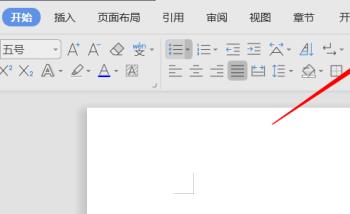
-
2. 在打开的选项中,找到【拆分合并】点击,在打开的菜单中,选择【文档合并】选项
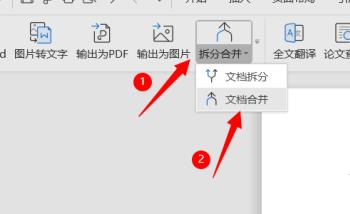
-
3. 在打开的页面,点击【添加文件】或者选择把文件直接拖拽到窗口中
注意:因为是合并文档,所以文档数量必须大于1
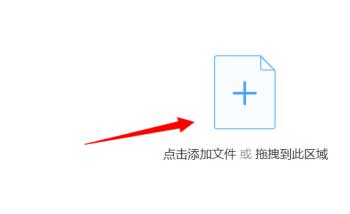
-
4. 接下来,点击下一步,或者点击上方的添加更多文件,再次选择文件进行添加
注意:加密文档不要添加,会弹出报错提示
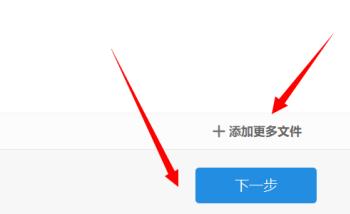
-
5. 接下来,在下方输入合并后的文档名称,选择输出的目录,选择自定义的话,则点击目录右侧的"…"按钮来选择想要的输出目录,最后点击右侧的开始合并按钮,等待合并完成即可。
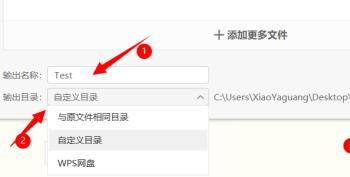
-
以上就是怎么在Wps软件中合并多个文档的具体操作步骤。
